
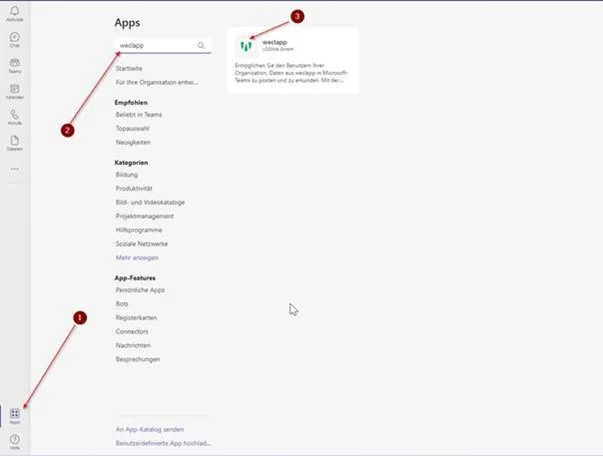
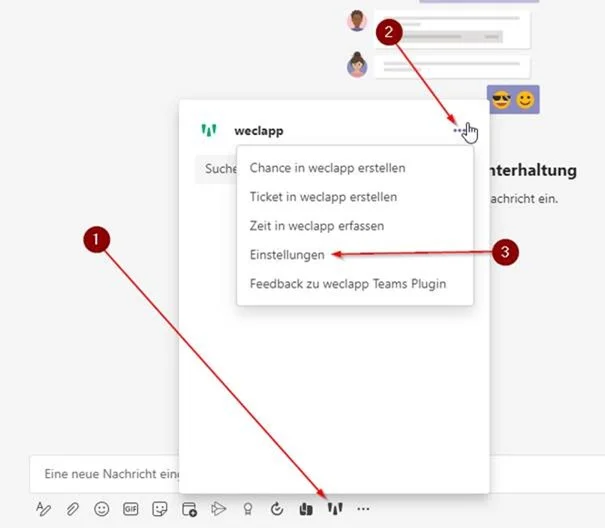
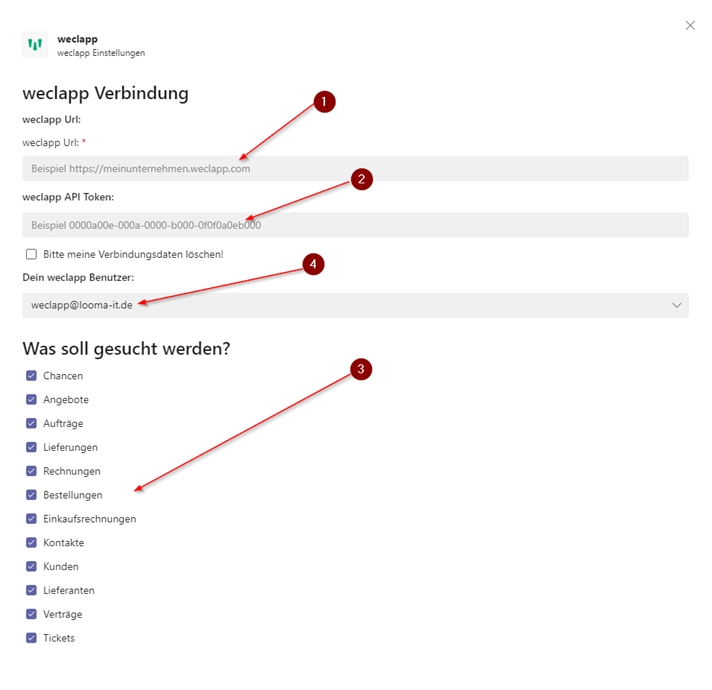
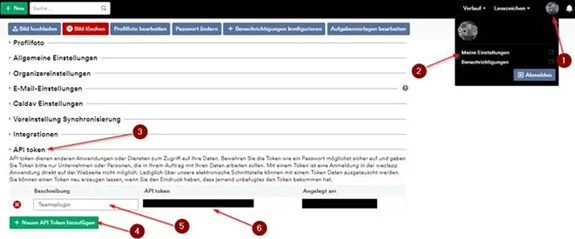
Unsere weclapp Partner-Zertifikate
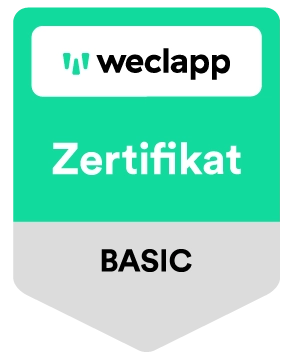
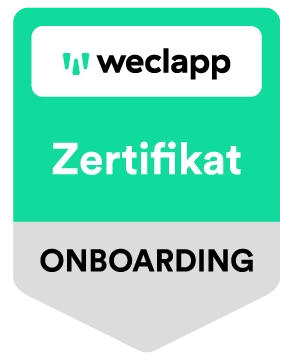
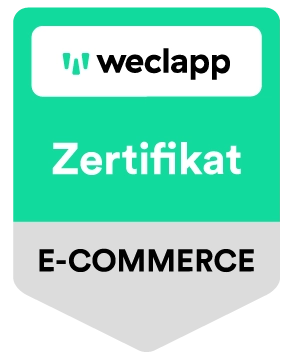
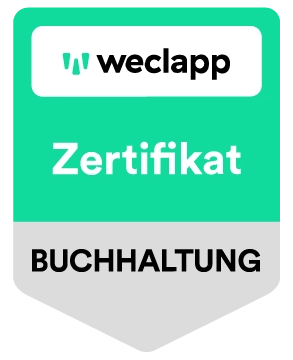
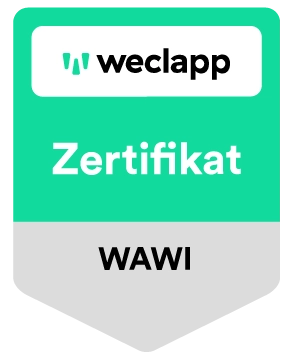

weclapp Beratung
Als zertifizierter weclapp Premium Partner, unterstützen Sie gerne bei der Einführung Ihrer neuen Cloud-ERP-Software.

weclapp Onboarding
Wir unterstützen Sie mit unserem NAVAYA Onboarding bei der Integration Ihrer weclapp Cloud-ERP.

weclapp Förderung
Als autorisiertes Beratungsunternehmen des Förderprogramm „go digital“, helfen wir Ihnen bei der Beantragung Ihrer weclapp Förderung.

weclapp Schulungen
Wir trainieren Ihr Personal nach verschiedenen Anwendergruppen, für einen schnellen Einstieg bei weclapp.

weclapp Schnittstellen
Wir entwickeln weclapp Schnittstellen zur Übertragung von Daten aus Softwaresystemen.

weclapp Addons
Wir erweitern die Funktionalitäten von weclapp mit unseren Addons & Plugins, um das Cloud-ERP noch leistungsfähiger zu machen
Wir beraten Sie gerne!
Sie haben Fragen zu unseren weclapp Addons & Plugins oder Schnittstellen, wünschen eine nähere Beratung oder möchten Ihre Ideen mit uns teilen?
Wir freuen uns von Ihnen zu hören!
ODER
unser nachfolgendes Kontaktformular nutzen
